Ekran blokady może służyć nie tylko do wyświetlania daty, godziny czy pogody. Możemy na nim wyświetlić także powiadomienia, które normalnie ukryte są na górnym pasku. Dzięki temu wystarczy szybko rzucić okiem na telefon by sprawdzić, jakie powiadomienia czekają na odczytanie.
SlideLock Locker to zarówno aplikacja zastępująca ekran blokady jak również zintegrowane centrum powiadomień. Narzędzie łączy te dwie funkcje w jedną całość, dzięki czemu otrzymujemy ekran blokady pozwalający wyświetlać i zarządzać powiadomieniami oraz komunikatami.
Konfiguracja SlideLock Locker
Konfiguracja jest bardzo prosta. Po zainstalowaniu i uruchomieniu aplikacji wyświetli się krótki poradnik informujący nas, w jaki sposób możemy zarządzać powiadomieniami. Po zapoznaniu się z e wstępem na ekranie wyświetli się prośba o udzielenie zezwolenia aplikacji na odczytywanie powiadomień.
Zostaniemy przeniesieni do odpowiedniej sekcji ustawień, gdzie na liście znajduję się aplikacja SlideLock Locker. Zaznaczamy ją na liście, a następnie cofamy się z powrotem. Teraz wyświetli się lista wszystkich aplikacji w telefonie, które mogą wysyłać nam powiadomienia.
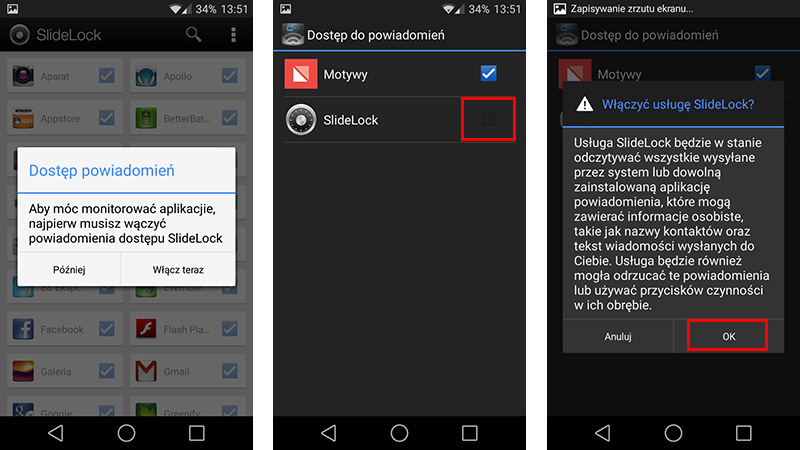
Domyślnie zaznaczone są wszystkie aplikacje, co oznacza, że SlideLock Locker odbierze i wyświetli każde powiadomienie na ekranie blokady. Jeśli jednak chcemy się ograniczyć tylko do najważniejszych dla nas aplikacji, to nic nie stoi na przeszkodzie, aby odznaczyć zbędne pozycje i zostawić tylko np. Kalendarz, Pocztę Gmail, Telefon i Wiadomości SMS. Wtedy wyświetlą się tylko powiadomienia z tych aplikacji.
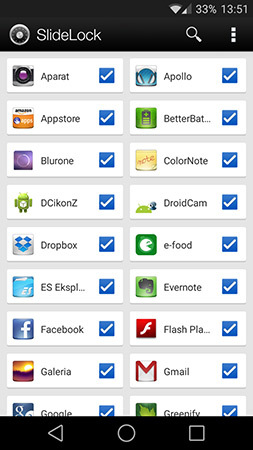
Na sam koniec wypada jeszcze wyłączyć stary ekran blokady. W tym celu udajemy się w Androidzie do „Ustawienia > Ekran blokady > Zabezpieczenia”. W polu „Blokada ekranu” wybieramy „Brak”, dzięki czemu ekran blokady będzie obsługiwany tylko przez aplikację SlideLock Locker i nie będzie kolidować z systemowymi funkcjami.
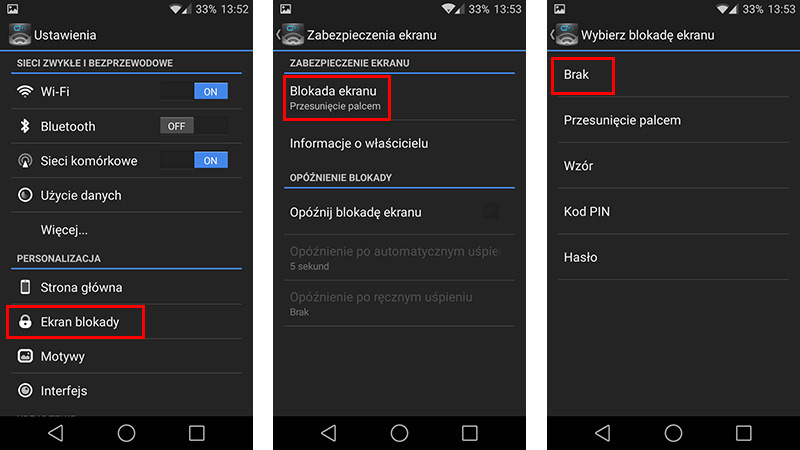
Wyświetlanie i zarządzanie powiadomieniami
Teraz możemy zablokować smartfona. Aplikacja będzie wyświetlać wszystkie nieprzeczytane powiadomienia ekranu po ponownym odblokowaniu. Na samej górze wyświetla się standardowo zegar, a pod spodem lista nieprzeczytanych powiadomień, podzielona na aplikacje.
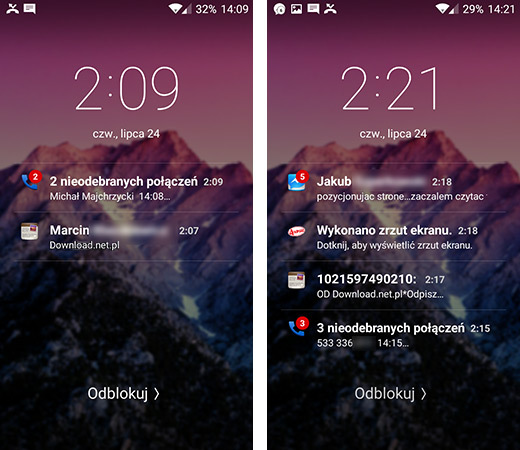
Najciekawsze jest to, że powiadomieniami możemy zarządzać bez potrzeby odblokowywania telefonu. Chwytając i przesuwając powiadomienie w lewo usuniemy je. Natomiast jeśli przesuniemy je w prawo, to spowodujemy automatyczne odblokowanie ekranu i otwarcie powiadomienia w odpowiedniej aplikacji (np. SMS otworzy się w pełnej krasie w aplikacji do obsługi Wiadomości SMS).
To niesamowicie przydatna i znacznie ułatwiająca pracę z Androidem aplikacja. Jeśli często gromadzą wam się powiadomienia na pasku statusu, to zdecydowanie warto skorzystać z aplikacji SlideLock Locker. Dzięki niej będziemy zawsze na bieżąco ze wszystkimi powiadomieniami.
Zmiany nie tylko na ekranie blokady
Aplikacja wprowadza zmiany nie tylko na ekranie blokady, ale także w całym systemie. Najnowsze powiadomienia wyświetlające się podczas korzystania z telefonu wyświetlane są nie tylko na pasku statusu, ale także w postaci czarnego, przeźroczystego paska, który wyświetla się w dowolnej aplikacji.
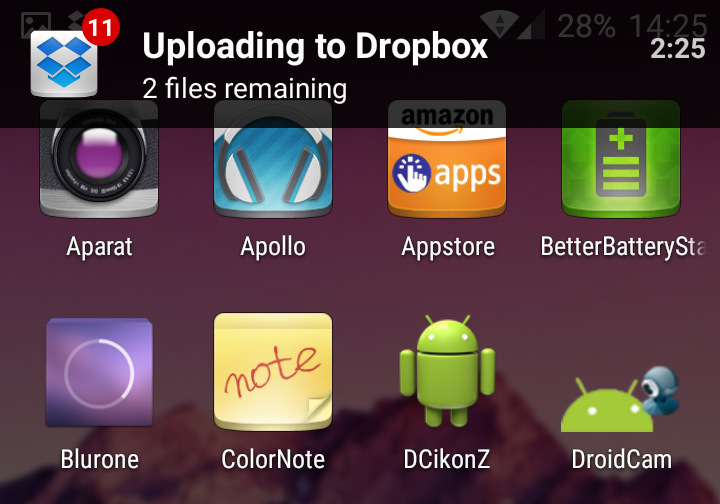
Przykładowo, jeśli zaczniemy przesyłanie plików na Dropboksa, to w górnej części wyświetli się powiadomienie informujące nas o postępie wysyłania danych do chmury. Kolejną zmianą jest reagowanie telefonu na nieprzeczytane powiadomienie. SlideLock Locker automatycznie podświetli ekran na kilkanaście sekund, aczkolwiek tę opcję możemy zmienić w ustawieniach programu w zakładce "Ustawienia > Powiadomienia > Wybudź przy powiadomieniu".
